Twitterのヘッダー画像の作り方を紹介します。
今回は画像をツイッターのヘッダーサイズに調整できる無料アプリを使う方法を紹介します。
アプリで画像のサイズを変更できるので、とっても簡単に作成できます。
画像サイズアプリ(無料)のインストール
まずはヘッダーのサイズに調整できる『画像サイズ』という無料アプリをインストールします。
アプリは、以下のリンクをタップして開いたサイトからダウンロードできます。
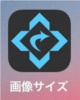
>> iOS(iPhone、iPad)版のダウンロードはこちら
ヘッダー画像の作り方
インストールしたアプリを起動すると、この画像のような画面が起動するので『画像読み込みボタン』をタップします。
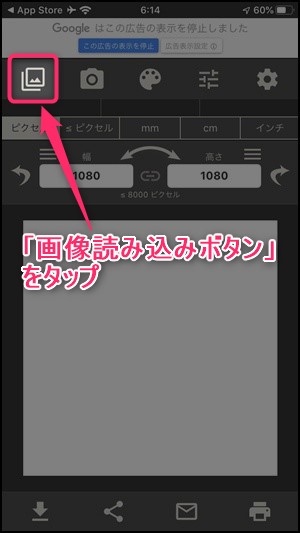
カメラロールへのアクセス許可を聞かれる場合は『OK』をタップしてください。
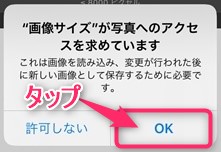
カメラロールが開くので、ヘッダーに使いたい写真をタップします。
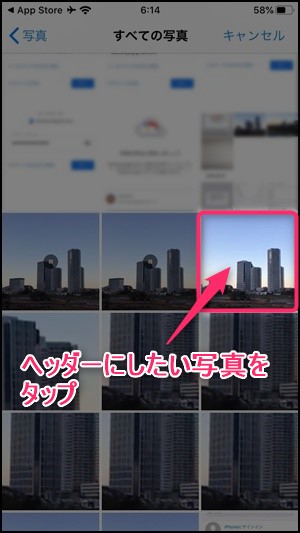
写真のプレビュー画面が表示されるので『選択』をタップします。

画像が読み込まれたら幅と高さの数値を『1500(幅)』と『500(高さ)』に変更してから『完了』をタップします。
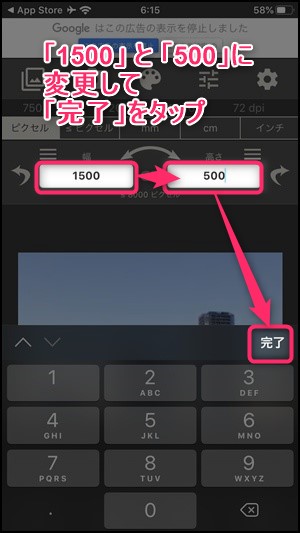
このように画像が横長になればツイッターのヘッダーサイズへの加工は完了です。スワイプやピンチイン・ピンチアウトによって位置調整や拡大縮小などの微調整が可能です。
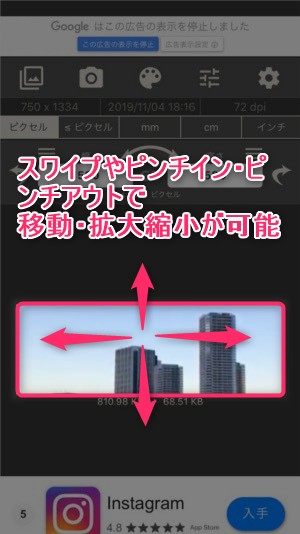
位置の調整が終わったら画面下の『保存ボタン(下向き矢印)』をタップすればスマホ本体にヘッダー画像が保存されて作成完了です。
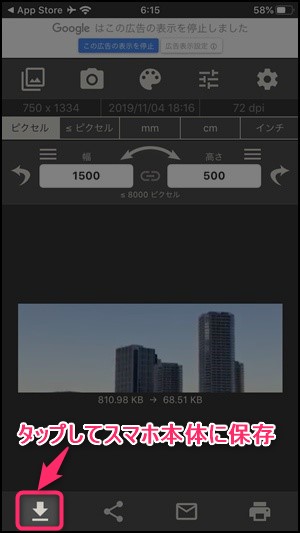
アプリの広告が表示される場合
- 全画面の広告が表示される場合は、5秒程待つと『×ボタン』が表示されるのでタップすれば閉じることができます。

広告を削除するか聞かれる場合は『いいえ』をタップしてください。『はい』をタップすると広告が表示されない有料版を勧められます。
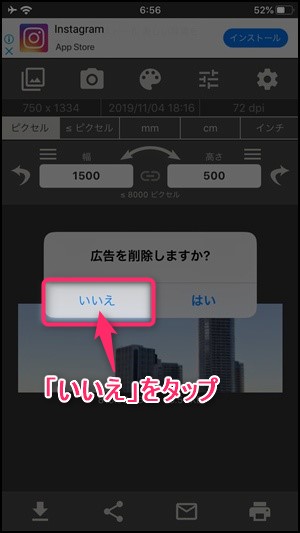
あとは保存した画像をツイッターで読み込むだけ
サイズ変更後の画像はスマホ本体に保存されますので、ツイッターの設定画面から画像を読み込めばヘッダーを変更できます。
ヘッダー画像の変更方法は以下の記事で詳しく解説していますので参考にしてください。


